Jak zintegrować Mapy Google z WordPress?
Opublikowany: 2020-07-25Jeśli prowadzisz sklep stacjonarny, czy nie byłoby wspaniale, gdybyś mógł dodać Mapy Google do swojej witryny? W tym przewodniku dowiesz się, jak zintegrować Mapy Google z WordPress i jak najlepiej wykorzystać swoją witrynę.
W tak połączonym świecie Google było jednym z największych imperiów, które wszędzie było znane. Wśród wielu narzędzi, z których korzystamy na co dzień, takich jak Gmail, Dysk Google czy Wyszukiwarka Google, Mapy Google zyskały reputację jednej z najbardziej użytecznych usług mapowania internetowego wszechczasów. Wprowadzone na rynek w 2005 roku narzędzie nawigacyjne opracowane przez Google oferuje użytkownikom różne opcje, w tym zdjęcia satelitarne, zdjęcia lotnicze, mapy ulic i informacje o ruchu drogowym w czasie rzeczywistym. Nic dziwnego, że w 2020 roku z Map Google korzysta ponad miliard obywateli świata.
Wiedząc, jak świetna jest usługa i ile osób korzysta z niej codziennie, dodanie Map Google do witryny WordPress może przynieść niezliczone korzyści Twojej firmie.
Dlaczego warto dodać Mapy Google do swojej witryny?
Choć może się to wydawać oczywiste, zanim zrobisz cokolwiek w swojej ukochanej witrynie, lepiej zrozummy korzyści płynące z integracji Map Google z WordPressem.
- Dane nie kłamią: 67% wszystkich osób korzystających z aplikacji nawigacyjnych na smartfonach korzysta z Map Google. Pozostałe 33% jest podzielone między 3 inne aplikacje, a każda z nich stanowi tylko niewielki procent. Według ankiety głównym powodem, dla którego ludzie wybierają Mapy Google jako preferowaną aplikację nawigacyjną, są jasne wskazówki, które stanowią 25%.
- Zwiększ lokalne SEO: Umieszczenie Map Google na swojej stronie daje przewagę pod względem SEO. Mówiąc najprościej, jeśli na przykład witryna Twojej kwiaciarni ma mapę, osoby wyszukujące słowo kluczowe „kwiat” mogą zobaczyć Twoją witrynę w wynikach wyszukiwania.
- Szybkość : Żadna inna firma nie może dorównać szybkością usług Google. Ten gigant technologiczny daje ogromną moc wszystkim swoim narzędziom, w tym Mapom Google. Tak więc, jeśli oprzesz mapę swojej witryny na Google, będziesz cieszyć się najszybszym czasem wczytywania, jaki może mieć każda mapa.
Teraz, gdy lepiej rozumiemy niektóre z głównych korzyści z dodania Map Google do witryny WordPress, przyjrzyjmy się, jak to zrobić.
Jak połączyć Mapy Google z WordPress
Istnieją 3 główne sposoby połączenia Map Google z WordPress :
- Osadź Mapy Google ręcznie
- Za pomocą widżetów
- Z wtyczkami
Przyjrzyjmy się, co każdy z nich ma do zaoferowania i kiedy powinieneś użyć jednego lub drugiego.
1. Ręczne osadzanie Google Maps w WordPress
To najłatwiejsza i najszybsza metoda integracji Map Google z WordPress. Mimo że wyświetlanie mapy w witrynie za pomocą tej techniki jest dość łatwe, będziesz potrzebować podstawowej wiedzy na temat HTML i Javascript, aby dostosować ją do własnych upodobań. Tak więc, jeśli jesteś pewny swoich umiejętności HTML lub po prostu potrzebujesz podstawowej mapy bez żadnych dostosowań, ta metoda jest dla Ciebie świetną opcją.
Krok 1: Przejdź do Map Google
W tym kroku założę, że Mapy Google mają już lokalizację, którą chcesz osadzić. Jeśli na przykład chcesz udostępnić lokalizację swojej firmy, upewnij się, że przesłałeś ją do Map Google. Tak jak masz to w Mapach, po prostu wpisz lokalizację i wybierz żądany typ wyświetlania (mapa, satelita lub teren).
Na przykład, jeśli lokalizacja, którą chcesz wyświetlić, to Times Square w Nowym Jorku i chcesz wyświetlić widok satelitarny, wystarczy, że klikniesz Udostępnij .
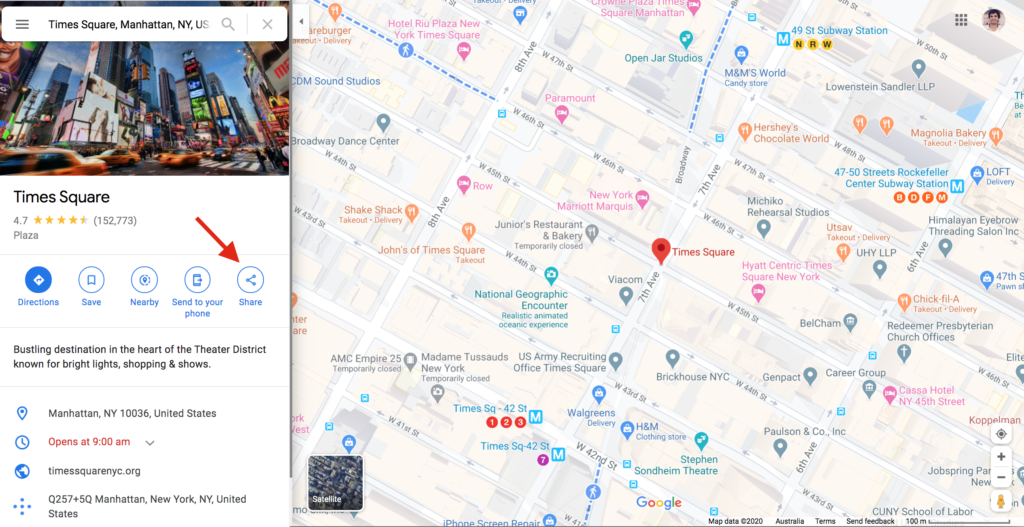
Krok 2: Pobierz kod HTML
Po kliknięciu Udostępnij zobaczysz okno z dwiema zakładkami. Przejdź do zakładki Osadź mapę i skopiuj kod HTML.
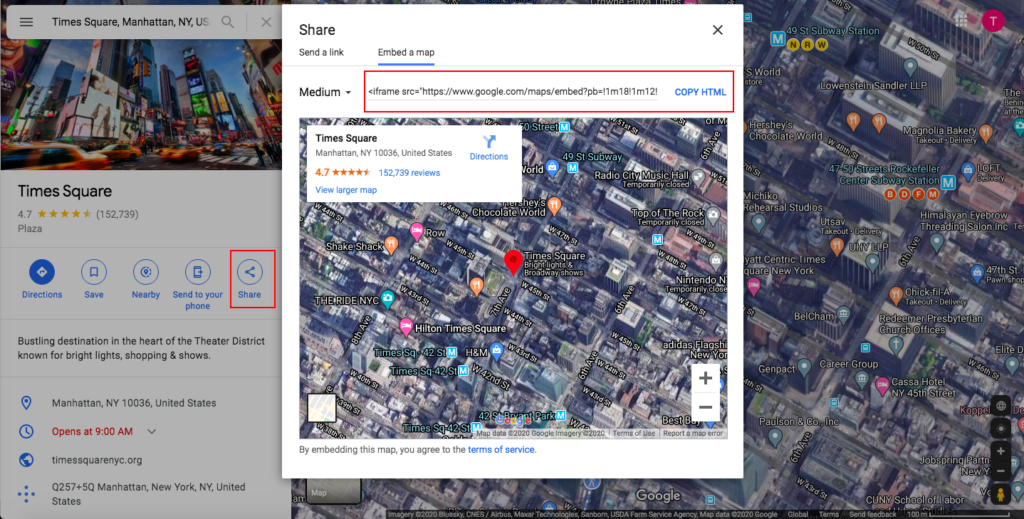
W tym kroku możesz również wybrać rozmiar swojej mapy. Jak widać na moim przykładzie, domyślnym ustawieniem jest Średni rozmiar, ale można go zmienić na mały, duży, a nawet niestandardowy.
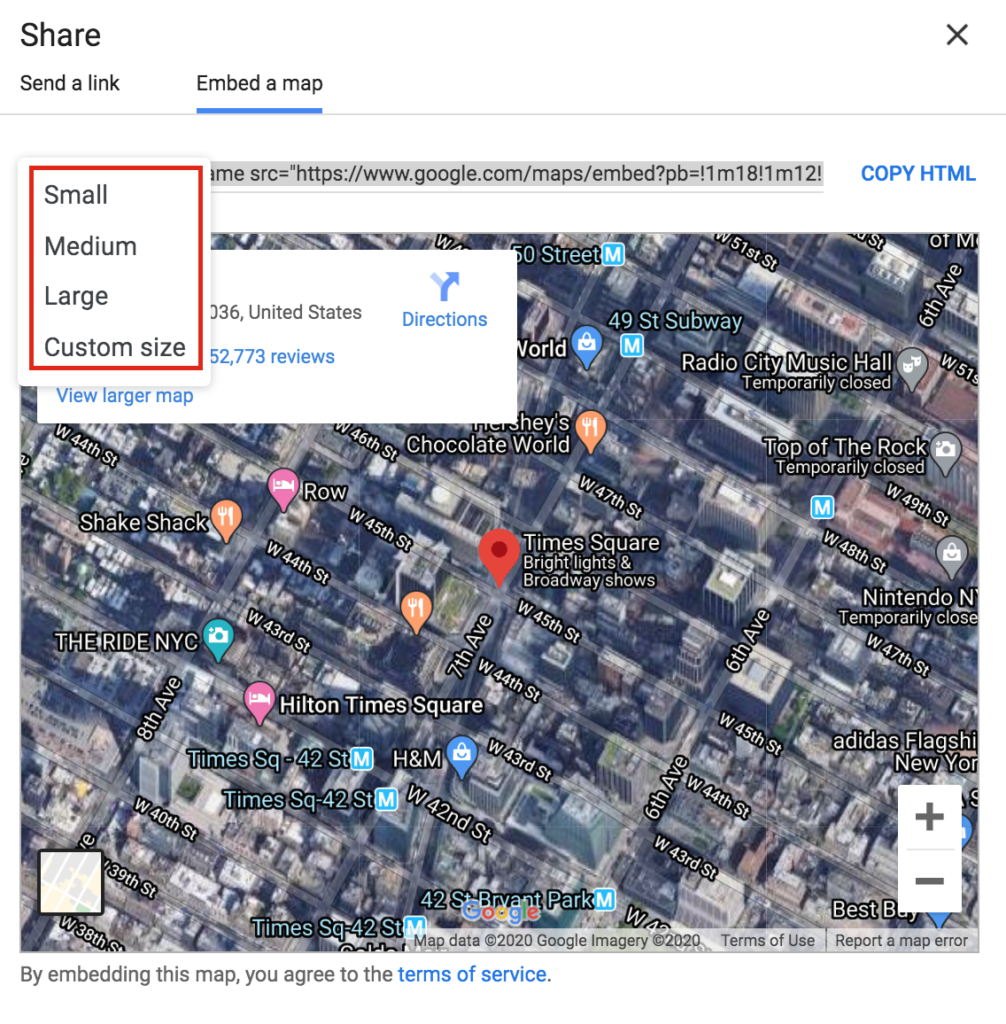
Krok 3: Umieść kod na swojej stronie/post
Po uzyskaniu kodu HTML przejdź do pulpitu administracyjnego WordPress i zdecyduj, gdzie osadzić mapę. W naszym przykładzie wstawimy kod w nowym poście. Dlatego klikniemy Dodaj nowy i przejdziemy do interfejsu dostosowywania. W zależności od kreatora stron możesz zobaczyć inny wygląd ekranu, ale opcje będą podobne. Tutaj nazwiemy post i wstawimy mapę do dostępnego bloku.
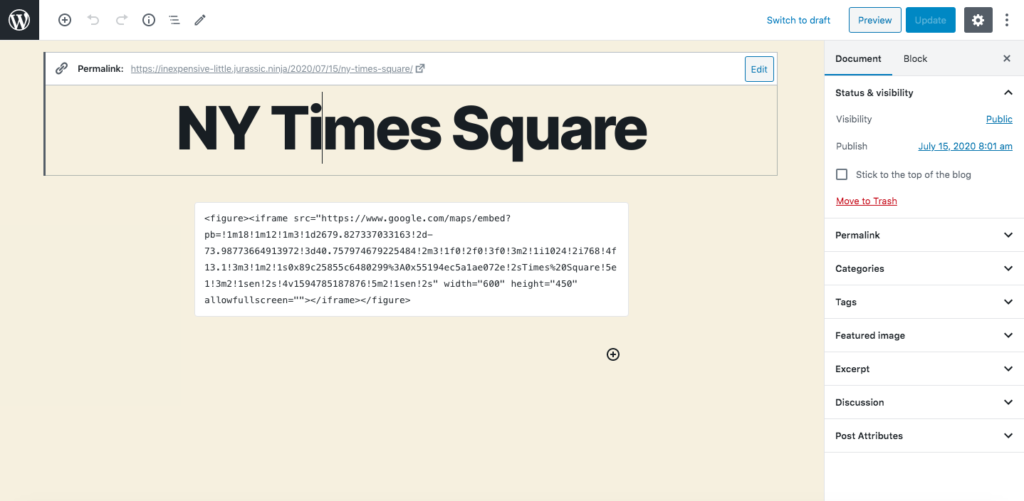
Następnie musimy opublikować post i otrzymujemy to:
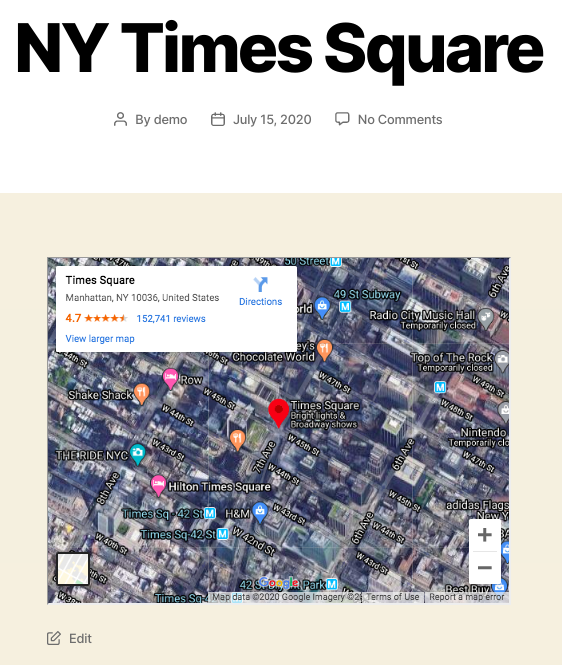
Krótkie i słodkie, prawda? Ta metoda jest jedną z najczęstszych, ponieważ jest bardzo szybka i przyjazna dla początkujących. Możesz także dodać pewne dostosowania do mapy za pomocą odrobiny kodowania, ale nawet jeśli jej nie dostosujesz, otrzymasz ładną i funkcjonalną mapę na swojej stronie.
2. Osadź Mapy Google w WordPressie z widżetami
Korzystanie z widżetów to kolejna łatwa praktyka wyświetlania Map Google w witrynie WordPress. Widżety są popularne, ponieważ są wygodne i łatwe w użyciu. Pamiętaj jednak, że ma to również wadę. Widżety mogą pojawiać się tylko w określonych obszarach witryny, zwykle w stopkach i paskach bocznych, w zależności od używanego motywu. Oznacza to również, że nie możesz umieszczać mapy na swoich stronach/postach.
Tak więc, jeśli chcesz wyświetlić mapę w stopce lub pasku bocznym, oto jak to zrobić.
Krok 1: Zainstaluj i aktywuj wtyczkę Google Maps Widget
W przypadku tej metody musisz pobrać i zainstalować wtyczkę Google Maps Widget. Następnie przejdź do pulpitu nawigacyjnego WordPress > Wtyczki > Dodaj nowy . Następnie prześlij pobrany plik .zip i aktywuj go. Jeśli zrobiłeś to poprawnie, otrzymasz podziękowanie z wtyczki.

Krok 2: Uzyskaj klucz API z Map Google
Klucz API jest niezbędny do prawidłowego działania mapy. Odwiedź więc Google Developers Console i wybierz opcję Utwórz projekt z menu. Następnie kliknij Zgadzam się i kontynuuj. Następnie przejdziesz do strony Dodaj poświadczenia do swoich projektów . Kliknij klucz API , nadaj mu nazwę i kliknij Utwórz .
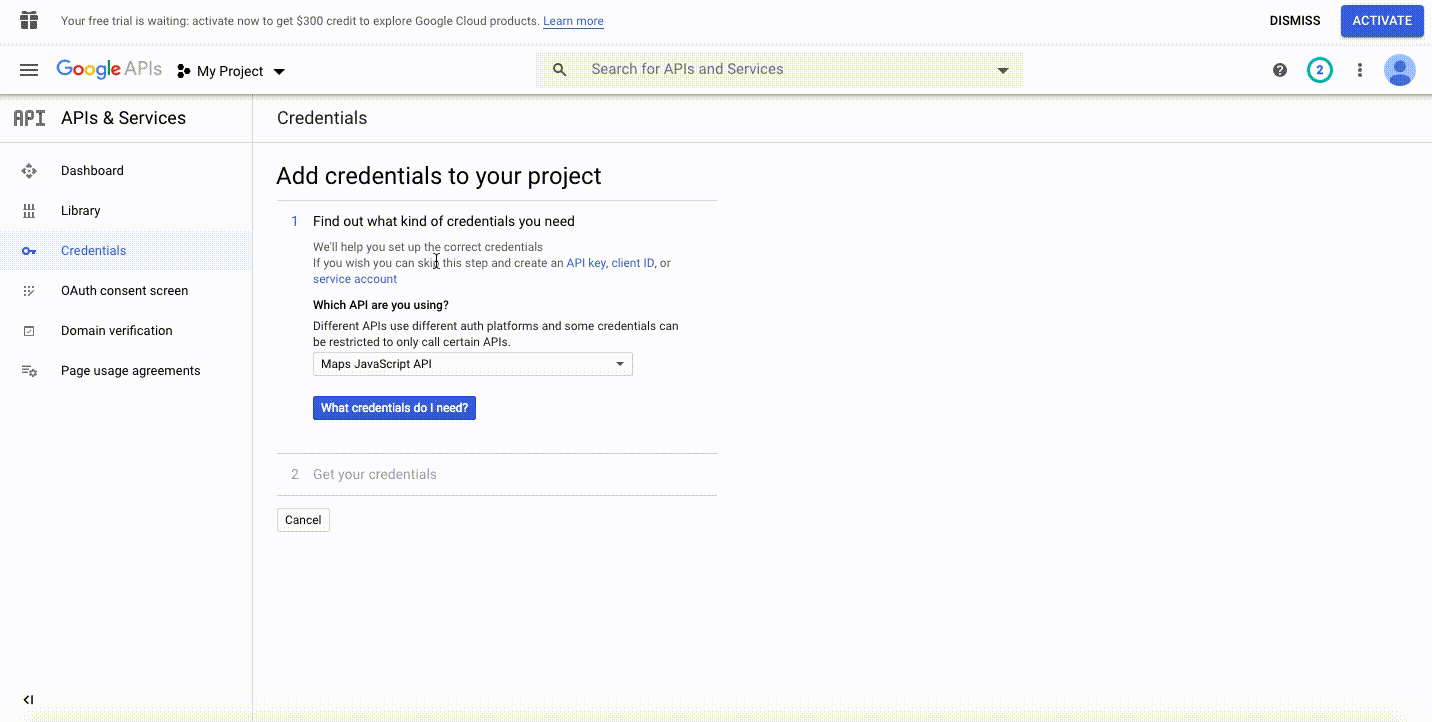
Następnie skopiuj właśnie utworzony klucz API.
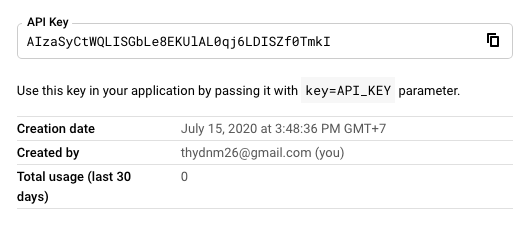
Teraz wróć do strony ustawień wtyczki Google Maps Widget, wklej klucz API i naciśnij przycisk Zapisz
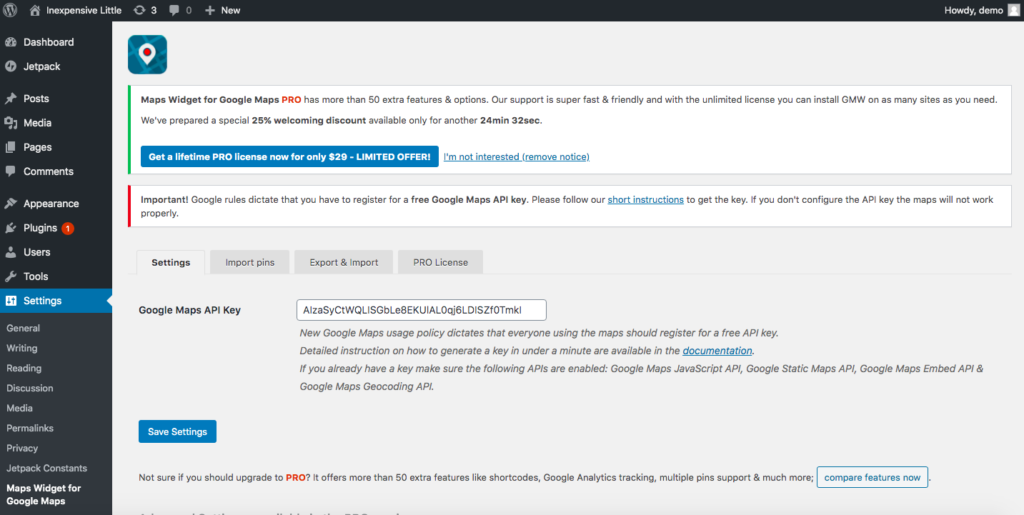
Krok 3: Wyświetl Mapy Google
Następnie przejdź do Wygląd > Widżety, znajdź widżet Map Google, umieść go w żądanym miejscu i kliknij Dodaj widżet .
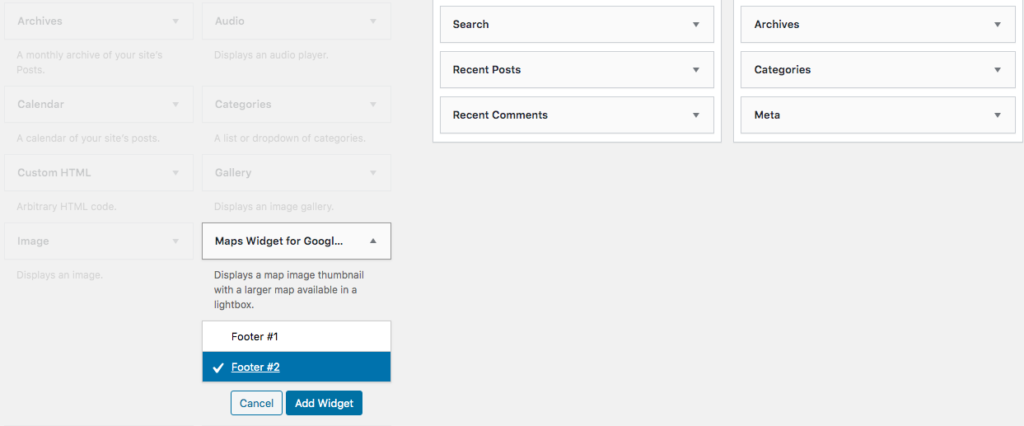
Następnie zobaczysz wyskakujące okienko, w którym możesz wprowadzić adres i zmodyfikować kilka opcji, w tym rozmiar i typ mapy, kolor i rozmiar pinezki, etykietę i inne.
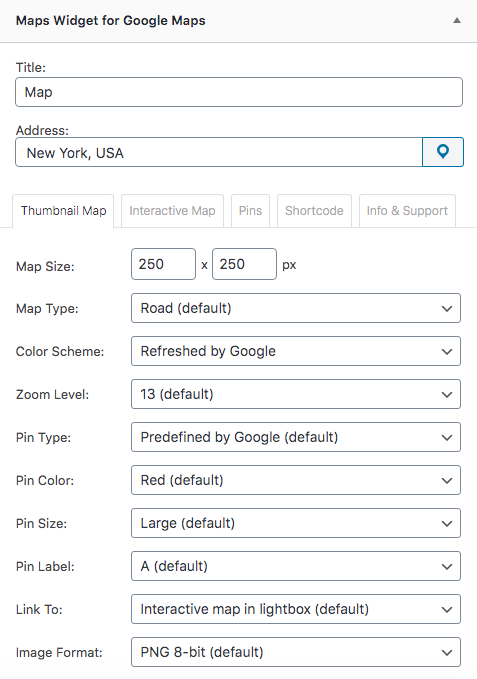
Kiedy będziesz gotowy, kliknij Zapisz , a następnie sprawdź swoją mapę w interfejsie.
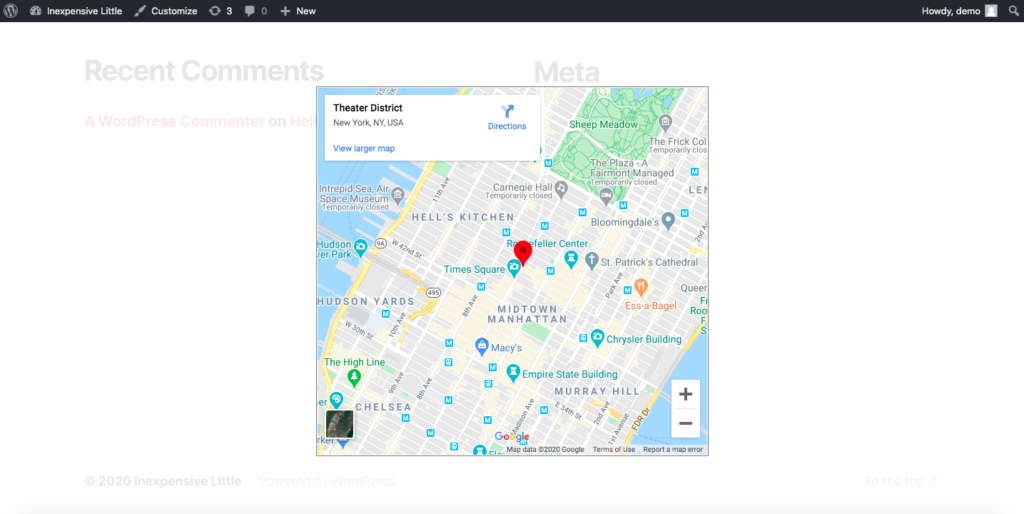
Ta metoda ma kilka dodatkowych kroków, ponieważ obejmuje instalację wtyczki i uzyskanie interfejsu API, ale zapewnia kilka podstawowych opcji dostosowywania. Z drugiej strony, ponieważ jest to widżet, będziesz mógł wyświetlać go tylko w określonych obszarach witryny.
3. Zintegruj Mapy Google z WordPress za pomocą wtyczek
Dwie poprzednie metody to doskonałe opcje wyświetlania lokalizacji firmy lub dowolnego rodzaju lokalizacji statycznej. Jeśli jednak mapy odgrywają ważną rolę w Twojej witrynie WordPress lub musisz umieścić wiele map w jednym poście / na stronie, wtyczki są lepszym wyborem. Aby pomóc zintegrować Mapy Google z WordPress za pomocą wtyczek, wielu programistów przyłączyło się do wyścigu. W tym wątku przedstawimy MapPress Mapy dla WordPressa, jedno z najlepszych narzędzi do tego celu.
Aby więc dodać Mapy Google do swojej witryny WordPress z wtyczkami, musisz:
Krok 1: Zainstaluj i aktywuj MapPress Maps dla wtyczki WordPress
Pobierz wtyczkę MapPress Maps for WordPress za darmo na komputer/laptop, a następnie ją aktywuj.
Krok 2: Dodaj nowe posty za pomocą Map
Następnie dodaj nowy post/stronę z pulpitu administracyjnego WordPress. Możesz także edytować opublikowane posty, aby dodać mapę. Po skończeniu tytułów i treści posta przewiń w dół, aby zobaczyć, co potrafi MapPress.
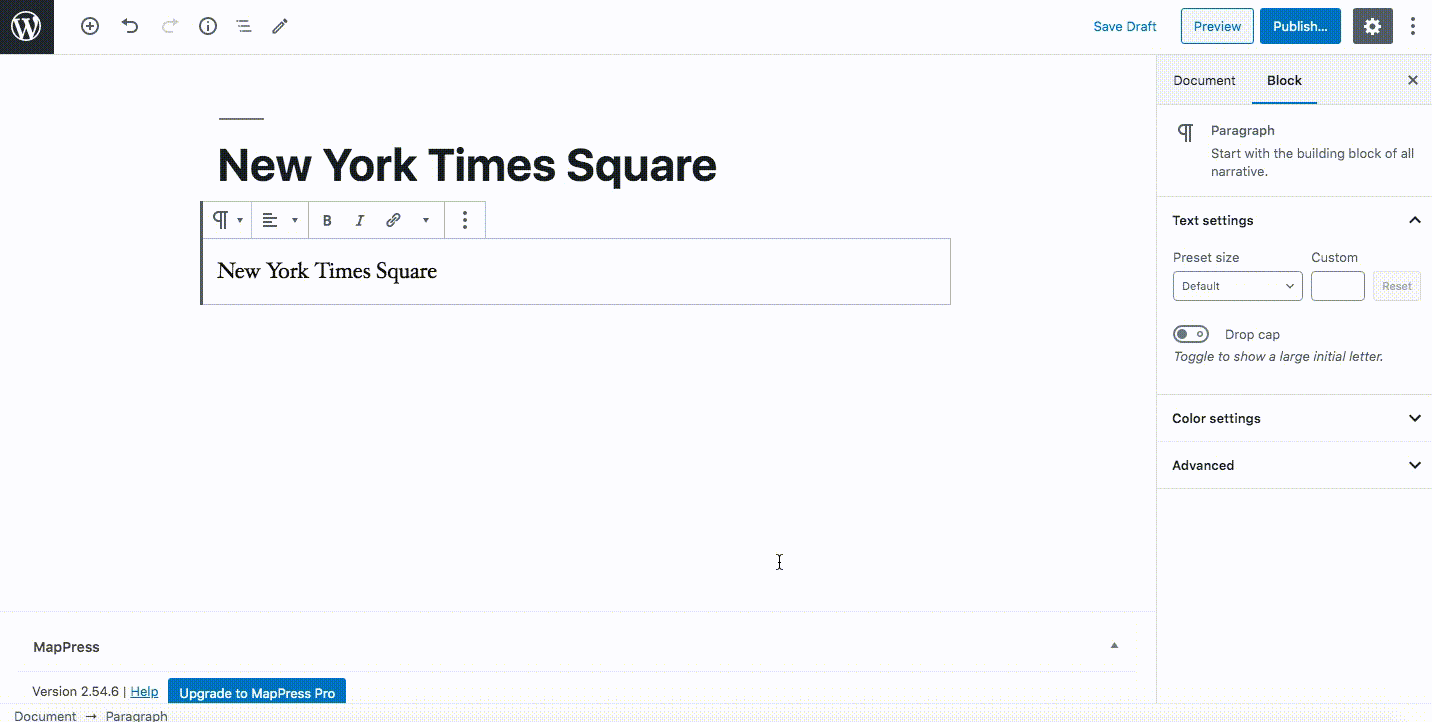
Po nazwaniu mapy i wpisaniu lokalizacji, kliknij Zapisz i opublikuj wpis. Otrzymasz post z interaktywną mapą na froncie.
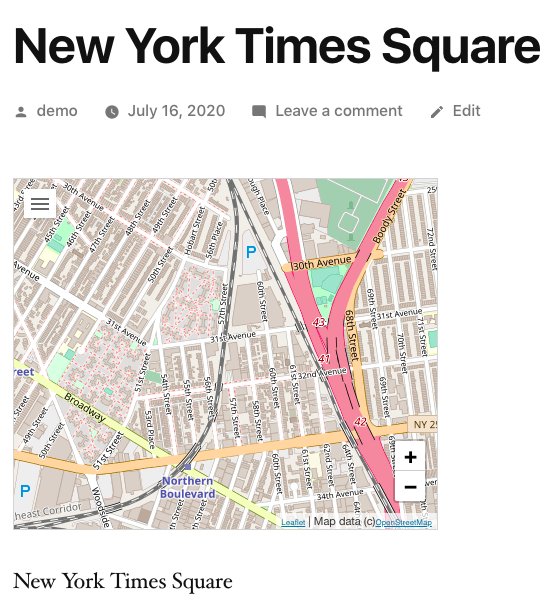
Ta wtyczka umożliwia również dodawanie nieograniczonej liczby map i dostosowywanie mapy. W ustawieniach MapPress możesz zmienić ustawienia, a także sposób wyświetlania map. Istnieje wiele opcji do edycji, takich jak typ mapy, elementy sterujące i wyrównanie mapy, typy wpisów, skąd uzyskać wskazówki dojazdu, Street View i wiele innych.
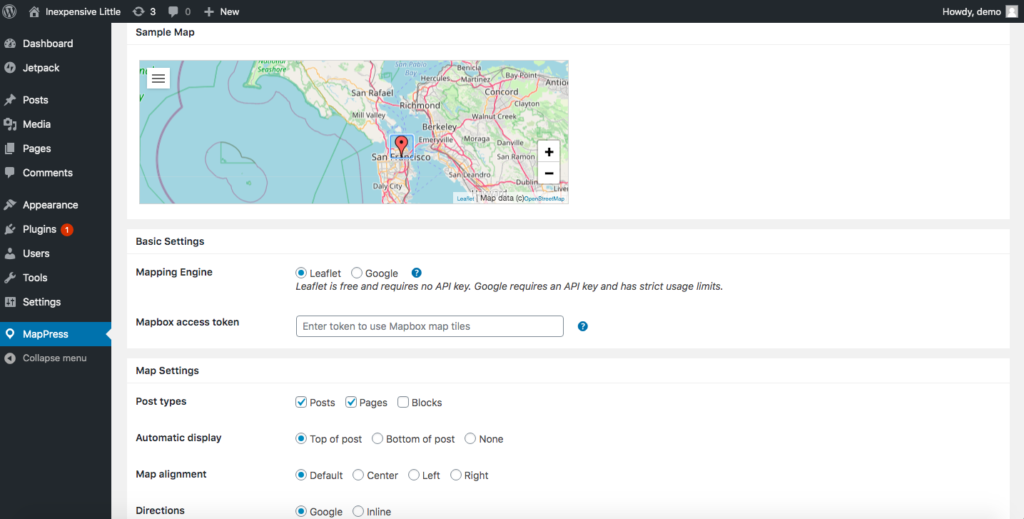
MapPress ma również wersję pro, która zaczyna się od 49,95 USD i zawiera mapy typu mashup, widżety, niestandardowe ikony znaczników i inne funkcje. Jeśli jednak chcesz po prostu zamieścić interaktywne Mapy Google na swojej stronie, bezpłatna wersja powinna wystarczyć.
Wniosek
Podsumowując, dodanie Map Google do witryny WordPress przyniesie wiele dobrego Twojej firmie, od udostępnienia przydatnego narzędzia użytkownikom po poprawę wyników SEO. Ponieważ jednak dostępnych jest kilka metod, którą wybrać?
Zanim zintegrujesz Mapy Google ze swoją witryną, musisz dokładnie rozważyć kilka istotnych czynników biznesowych. Na przykład, jeśli potrzebujesz tylko wyświetlić mapę na pasku bocznym lub w stopce, aby klienci znali Twoją lokalizację, korzystanie z widżetów jest praktycznym wyborem. Jeśli z drugiej strony chcesz wyświetlać mapy w niektórych konkretnych postach i stronach, możesz je osadzić ręcznie. Wreszcie, jeśli Twoja firma często zajmuje się lokalizacjami i mapami, wtyczka MapPress jest najlepszą opcją.
Na koniec, jeśli chcesz zwiększyć produktywność i jak najlepiej wykorzystać swoją witrynę, możesz zapoznać się z naszymi przewodnikami:
- Jak zintegrować swoją witrynę z Kalendarzem Google
- Osadź tablice i karty Trello w WordPress
- Jak osadzić Calendly w WordPressie?
- Połącz Eventbrite z WordPress
Masz pytania dotyczące integracji Map Google z witryną WordPress? Nie wahaj się napisać do nas w komentarzach poniżej!
